MFC-5895CW
ЧЗВ и отстраняване на неизправности |
Един или повече от цветовете не печатат (празно). Какво мога да направя?
Ако един или повече от цветовете липсват на отпечатаните документи (т.е. получени факсове, копия и/или документи отпечатани от компютър и т.н.), мастилницата(те) може да не са поставени правилно или дюзите и печатащата глава може да са запушени. Уверете се, че мастилниците са поставени правилно и/или изчистването на главата за печат може да разреши проблема.
- Уверете се, че мастилниците са поставени правилно.
- Следвайте стъпките по-долу за да проверите качеството на печат и да почистите печатащата глава.
- Отпечатайте Print Quality Check Sheet (Страница за проверка качеството на печат).
- Натиснете
 (Ink indicator)(Индикатор за мастило).
(Ink indicator)(Индикатор за мастило).
- Натиснете Пробен печат.
- Натиснете Качество печат.
- Натиснете Color(Colour) Start.
Устройството ще отпечата Страница за проверка на качеството на печат. .
- Натиснете
- Внимателно проучете Print Quality Check Sheet (Страница за проверка качеството на печат). Всеки от четерите цвята е представен от наклонен квадратен образец изграден от индивидуални блокове. Цветовете би трябвало да се появят в следния ред от ляво на дясно: Black - Yellow - Cyan - Magenta (Черно - Жълто - Синьо - Червено).
- Сравнете качеството на печат на Страницата за проверка, която току що отпечатахте с трите образеца описани по-долу:
(A) Един или повече цели блокове липсват:
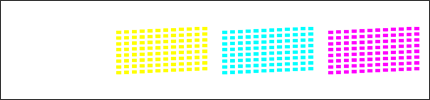
(B) Повечето от късите диагонални линии липсват от един или повече цветни блока:
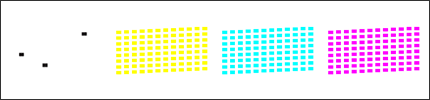
(C) Някои части от късите диагонални линии липсват от един или повече цветни блока:
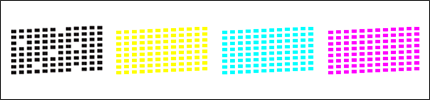
- LCD дисплеят ви пита дали качеството на печат е добро за черното и трите цвята. Изберете No (Не).
- LCD дисплеят ви пита дали искате да започнете почистването. Натиснете Color(Colour) Start. Устройството започва да почиства печатащата глава.
- Когато устройството завърши почистването на печатащата глава, натиснете Color(Colour) Start. Друга Страница за проверка качеството на печат ще се отпечата.
- Повторете почистването и проверката на качеството следвайки Стъпки 4-6.
- Сравнете втората или третата Страница за проверка качеството на печат с първата, отпечатана в Стъпка1:
- Ако качеството на печат на първата Страница за проверка съвпада с Образец (A) или (B) и не виждате подобрение на втората или третата Страница за проверка, моля свържете се с Brother Център Поддръжка Клиенти от "Свържете се с нас".
- Ако качеството на печат на първата Страница за проверка съвпада с Образец (A) или (B) и виждате подобрение на втората или третата Страница за проверка, но все още не е перфектно, повторете почистването и процеса на проверка на печат още 3 пъти (общо 5 пъти). Ако не виждате подобрение след това, моля свържете се с Brother Център Поддръжка Клиенти от "Свържете се с нас".
- Ако качеството на печат на първата Страница за проверка съвпада с Образец (С) и не виждате подобрение на втората или третата Страница за проверка, повторете почистването и процеса на проверка на печат още 3 пъти (общо 5 пъти). Ако все още не виждате подобрение, моля свържете се с Brother Център Поддръжка Клиенти от "Свържете се с нас".
- Ако качеството на печат на първата Страница за проверка съвпада с Образец (A) или (B) и не виждате подобрение на втората или третата Страница за проверка, моля свържете се с Brother Център Поддръжка Клиенти от "Свържете се с нас".
- Натиснете Stop/Exit (Стоп/Излез).
- Отпечатайте Print Quality Check Sheet (Страница за проверка качеството на печат).
Не ви препоръчваме честото изключване и включване на устройството и/или оставянето му изключено за продължителен период от време.
- За да се поддържа оптимално качество на печат, нашите продукти са проектирани автоматично да почистват печатащата глава на определен период. Когато устройството е изключено от захранването, няма да може да се извърши периодично почистване, нужно за да се избегне засъхването на мастилото в печатащата глава и може да влоши качеството на печат.
- Устройства с Message Center или Преглед на Факс пазят информацията в паметта до 24 часа. Всички други устройства пазят информацията в паметта до 1 час. Ако устройството е без захраване повече отколкото издържа паметта, часът се гуги и устройството се рестартира. Когато устройството се включи отново към захранването, вътрешния часовник се рестартира и устройството автоматично започва процес на почистване, което ще консумира мастило.
Препоръчваме използването на бутон On/Off или Power Save за да изключите устройството. Използването на бутон On/Off или Power Save позволява минимално захранване на устройството, подсигуряващо периодично почистване на печатащата глава, само когато необходима и нужна информация остава в паметта.
- Почистването на печатащата глава консумира мастило. Почистването твърде често изразходва мастило ненужно.
- НЕ докосвайте печатащата глава. Докосването на печатащата глава може да предизвика необратима повреда и да обезсили гаранцията на печатащата глава.
- Brother силно препоръчва да не пълните мастилниците доставени с вашето устройство. Също така силно препоръчваме да продължите да използвате само оригинални Brother мастилници. Употребата или опит за използване на потенциално несъвместими мастило и/или мастилници в Brother устройството може да причини повреда и/или може да доведе до незадоволително качество на печат. Гаранцията не покрива проблеми причинени от използването на съвместими мастило и/или мастилници. За да запазите вашата инвестиция и да получите високо качество от Brother устройството, силно препоръчваме употребата на оригинални Brother.
>Натиснете тук за повече информация за Оригинални консумативи Brother
